Puede pedir fácilmente un caso con datos adquiridos de programas conectados y adjuntados por el usuario.
Pedir casos
Puede hacer un pedido para sus socios en Case Box.
Haga clic en el botón "Pedir".
Compruebe la información necesaria para su pedido.
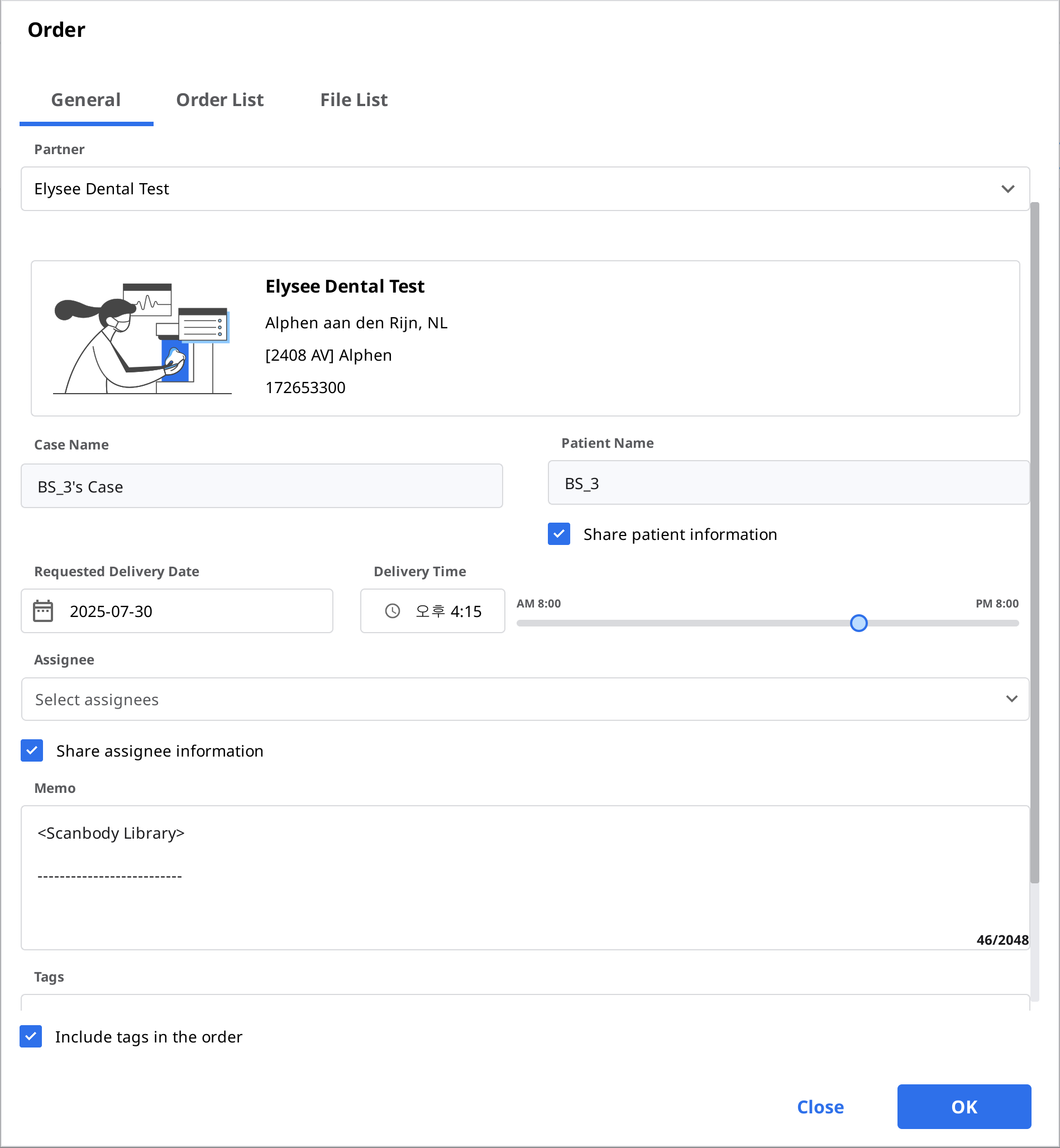
Seleccione un socio de la lista desplegable.
Compruebe la información del producto desde la pestaña de la lista de pedidos.
Puede decidir si desea compartir el nombre del paciente.
Marque los archivos que desea pedir en la pestaña Lista de archivos.
Introduzca la fecha de entrega deseada.
El valor por defecto es de 7 días después de la fecha del pedido.
Elija un asignado para este caso. Si no desea compartir la información del asignado con el laboratorio, desmarque la casilla “Compartir información del asignado”.
Puede añadir una nota y etiquetas a su socio para destacar detalles específicos.
Cuando se generan varios resultados oclusales desde la aplicación de escaneo, puede enviar todos los resultados oclusales a la vez marcando "Pedir toda la relación oclusal".
Proceda con su pedido.
Confirmar pedido (In Box)
Aceptar el pedido al recibirlo.
Los pedidos aceptados serán enviados a la Work Box.

Cancelar Pedido (Order Box)
Puede cancelar un pedido antes de que su socio lo acepte.
Los casos cancelados pueden volver a ser pedidos.

Rechazar Pedido (In Box)
Puede rechazar un pedido recibido.
Los casos rechazados pueden volver a ser pedidos.

Comprobación de los casos pedidos
Puede consultar los detalles del caso que ha pedido en la Order Box de la cuenta Clinic. También puede comprobar el caso que ha recibido de la In Box en la cuenta Lab.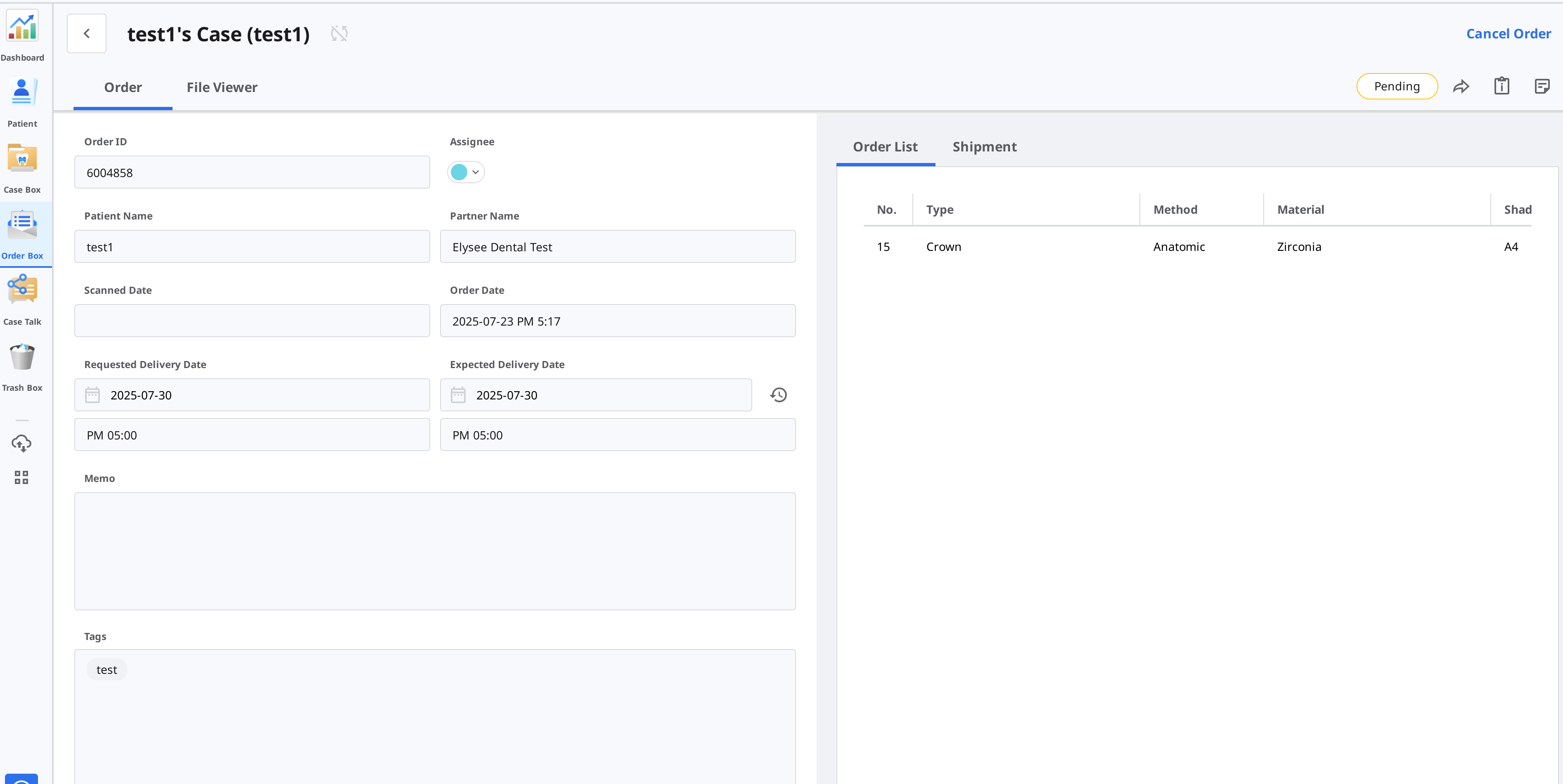
Información del pedido | La información que se puede incluir en el pedido es la siguiente: ID del pedido/asignado/nombre del paciente/nombre de la cuenta/fecha de escaneo/fecha del pedido/fecha de envío/fecha prevista de entrega/nota. Puede consultar los detalles del producto pedido y la información de entrega. |
Lista de pedidos | La lista de pedidos muestra los detalles del producto solicitado. |
Envío | Introduzca/compruebe la información de envío. |
Introducir información sobre el envío (In Box)
Introduzca la información de envío del caso completado e inicie el envío.
Haga clic en la pestaña Envío.
Introduzca la información del envío y haga clic en "Registrar".
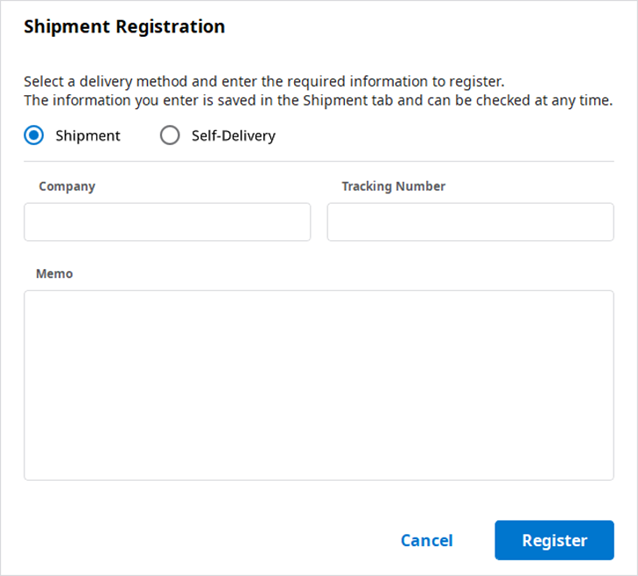
La información introducida se envía a su socio.
Gestión de la fecha de entrega
Puede establecer la fecha de entrega prevista al realizar un pedido, y esta información se transmitirá a su socio.
Establecer la fecha de entrega solicitada (cuenta clinic)
Al hacer el pedido en Case Box, puede introducir la fecha de entrega requerida.
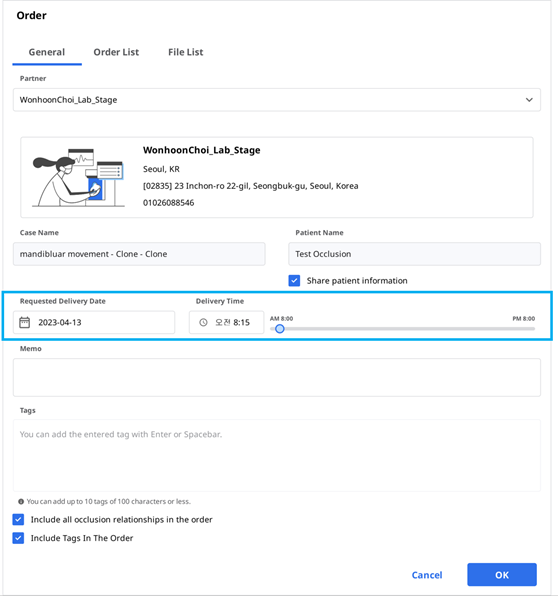
El valor por defecto es de 7 días después de la fecha del pedido.
Introduzca lafecha/hora a la que desea recibir los productos y proceda con el pedido.
Puede ajustar la hora fácilmente con el control deslizante.
Establecer la fecha de entrega esperada (Cuenta laboratorio)
Puede introducir la fecha de entrega prevista para el caso pedido en la In Box.
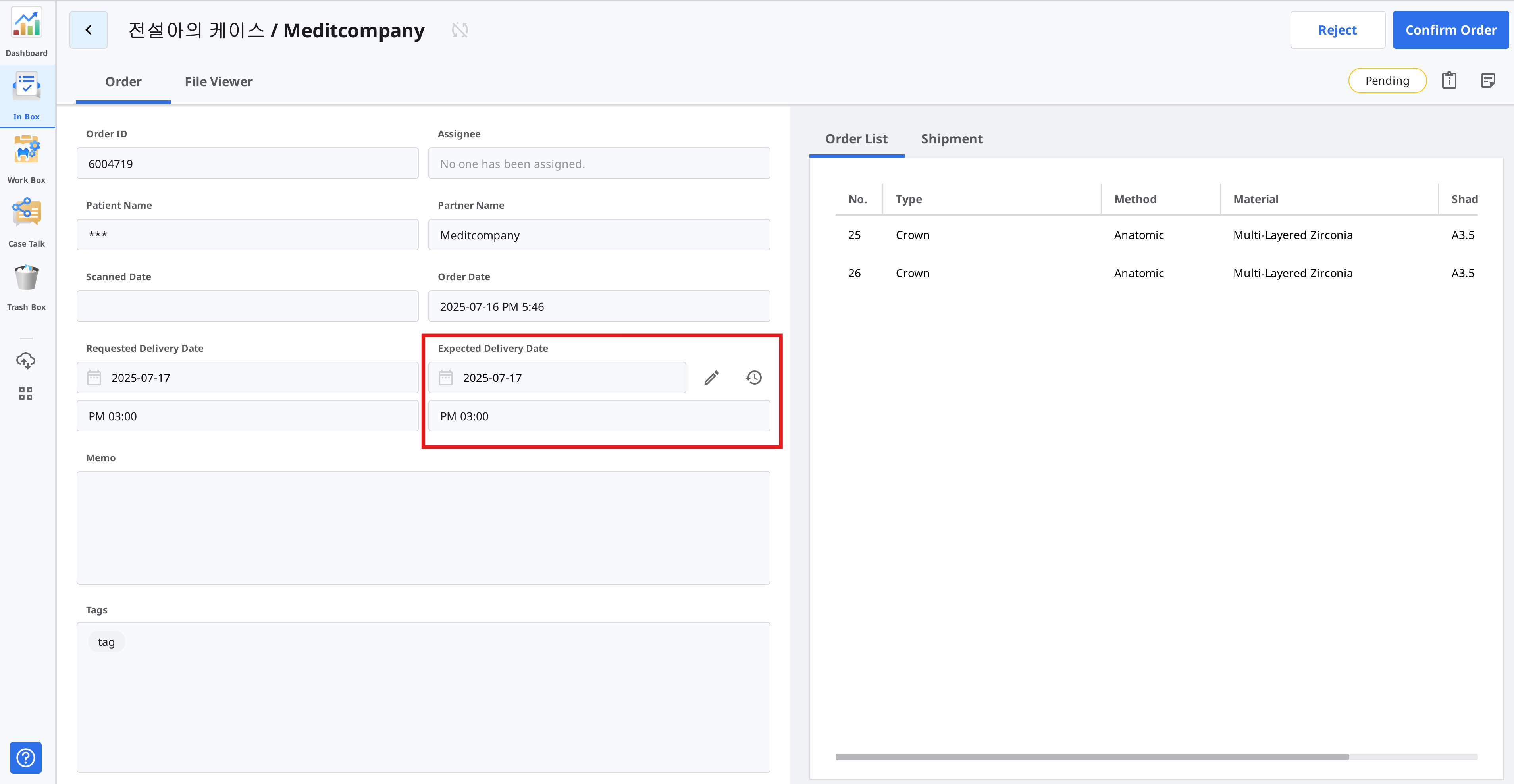
Compruebe la fecha de entrega solicitada con el socio y reprográmela utilizando el botón "Editar".

Introduzca la fecha de entrega prevista teniendo en cuenta el día laborable real. Si lo desea, también puede dejar un comentario.
Haga clic en "Aplicar".
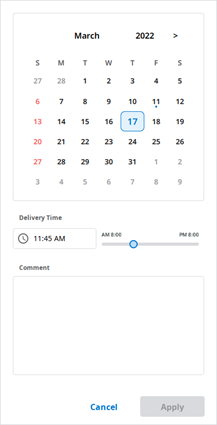
La fecha de entrega prevista y la nota se enviarán junto con el pedido.
Puede comprobar la fecha y las notas en la Order Box.
Puede modificar la fecha de entrega prevista, y los cambios se transmitirán a su socio.
Puede consultar el historial de casos con el botón "Historial".

Completando caso
Competar (Work Box/In Box)
Una vez realizadas todas las tareas, haga clic en "Listo" para completar el caso.
Complete un caso desde el detalle del caso
Puede encontrar el ícono de tres puntos a la derecha del botón "Abrir" o "Volver a escanear".
Complete el trabajo haciendo clic en el icono y seleccionando "Done".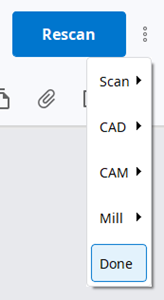
Complete los múltiples casos de la lista de casos
Vaya a Work Box.
Seleccione todos los casos a completar.
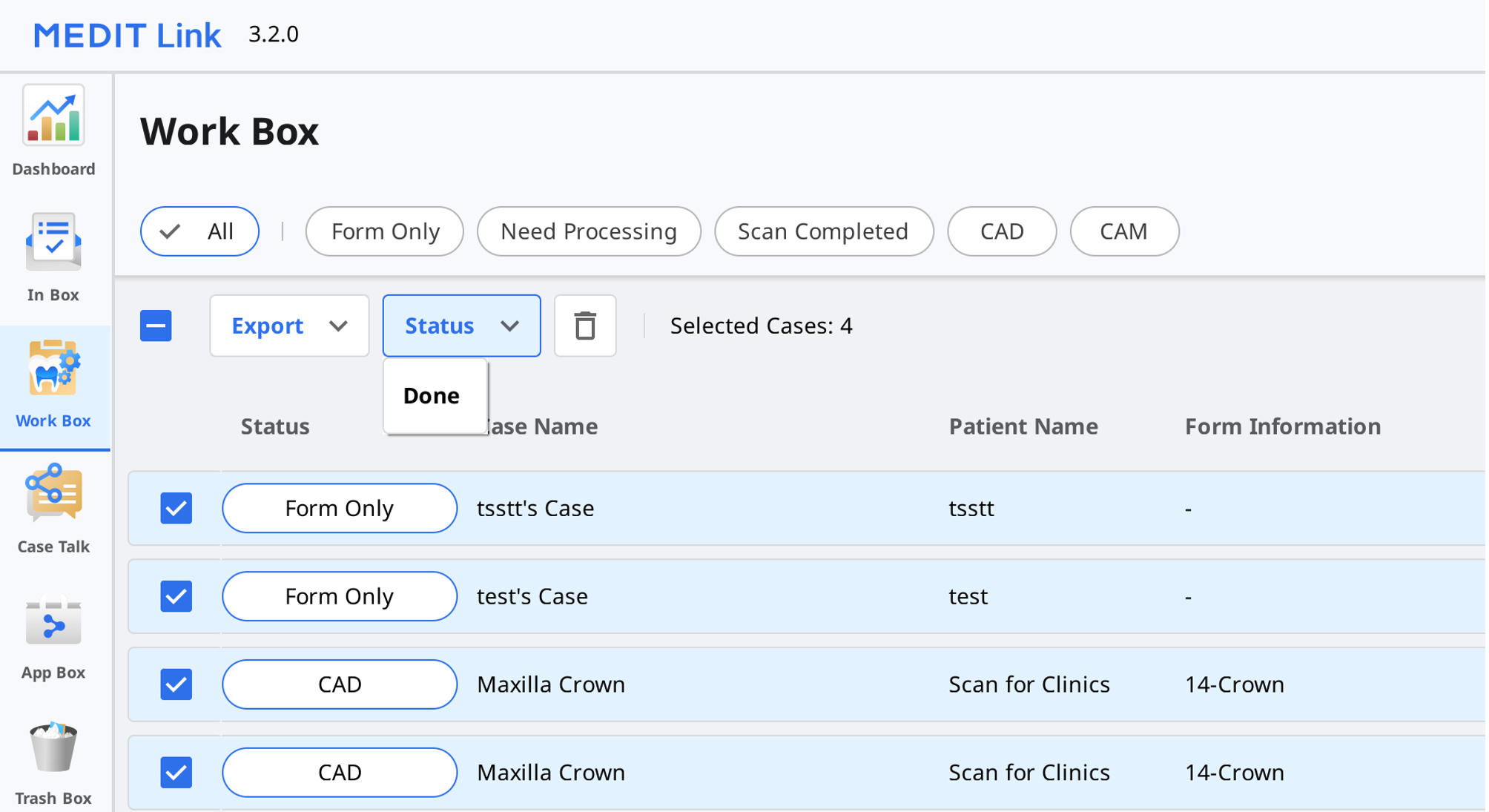
Haga clic en "Estado" y seleccione "Done".
Completar (Case Box/Order Box)
Una vez completado el caso en el laboratorio, la clínica debe confirmarlo para completar todo el proceso de pedido.
La clínica puede encontrar el botón "Confirmar el envío" en Order Box si el laboratorio completa su trabajo.
Al hacer clic, todo el proceso de pedido se completa y el estado del caso cambiará a "Case Completed".
Completar un caso no pedido en la Case Box
Para los casos que no se piden al Lab, usted puede completar estos casos desde la Case Box.
Vaya a la Case Box.
Seleccione el caso que desea completar.
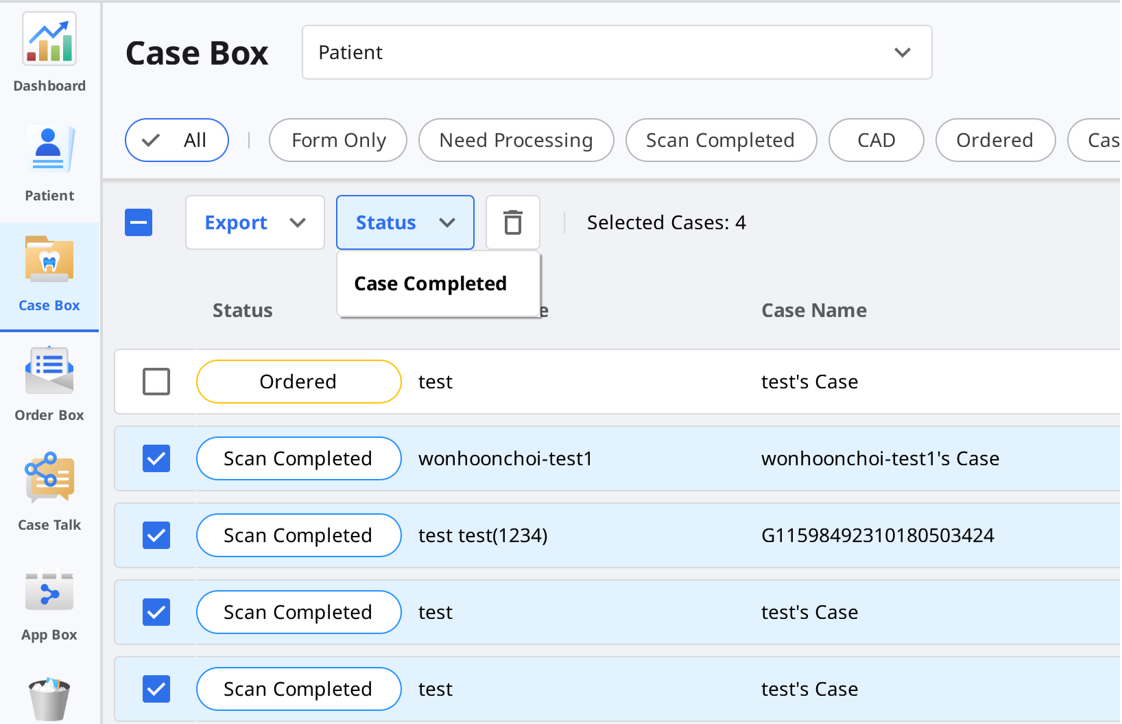
Haga clic en "Estado" y seleccione "Case Completed".